Een vergrendeld of uitgeschakeld iCloud-account ontgrendelen
"Ik probeer in te loggen op mijn iCloud-account, maar het wachtwoord van mijn iCloud-account wordt verwijderd. Hoe kan ik dat doen?" iCloud is veel meer dan alleen een cloudopslag voor Apple-klanten. Het bevat diverse functies, zoals fotosynchronisatie, Zoek mijn en meer. Zodra uw iCloud-account is vergrendeld of uitgeschakeld, hebt u geen toegang meer tot de gegevens in iCloud en kunt u deze functies niet meer gebruiken. Daarom legt deze tutorial uit hoe u dit kunt doen. ontgrendel uw iCloud-account naar behoren.
PAGINA-INHOUD:
Deel 1: Wat gebeurt er als uw iCloud-account is vergrendeld?
Apple controleert en beschermt je account continu. Zodra Apple detecteert dat een iCloud-account is gehackt, wordt dit account geblokkeerd. Als je plotseling wordt buitengesloten van je iCloud-account en dit niet te wijten is aan een verkeerd wachtwoord, is de kans groot dat je iCloud-account is gehackt.
Vervolgens ontvangt u een melding met de volgende tekst:
Dit iCloud-account is om veiligheidsredenen uitgeschakeld.
U kunt zich niet aanmelden omdat uw account om veiligheidsredenen is uitgeschakeld.
Dit iCloud-account is om veiligheidsredenen geblokkeerd.
Als u tweefactorauthenticatie hebt ingesteld, ziet u op uw vertrouwde apparaat een waarschuwing dat iemand heeft geprobeerd uw iCloud-account te hacken.
Zodra uw iCloud-account is vergrendeld, kunt u zich niet meer aanmelden bij uw account, geen toegang meer krijgen tot uw opslagruimte, Zoek mijn niet meer uitschakelen en geen foto's meer synchroniseren.
Deel 2: De ultieme manier om uw iCloud-account van uw iPhone te ontgrendelen
De eenvoudigste oplossing om je iCloud-account te ontgrendelen, is door het volledig van je iOS-apparaat te verwijderen en een nieuw account aan te maken. Vanaf dit punt raden we aan: Apeaksoft iOS-ontgrendelaarHiermee kunt u het oude iCloud-account en de activeringsvergrendeling van uw apparaat verwijderen zonder het wachtwoord.
De beste manier om een iCloud-account van uw iPhone te ontgrendelen
- Verwijder uw iCloud-account van uw iPhone of iPad.
- Ontgrendel iCloud Lock zonder wachtwoord.
- Bied bonusfuncties aan, zoals het verwijderen van het vergrendelscherm.
- Ondersteunt de nieuwste modellen iPhone en iPad.
- unlock iPhone, iPad- en iPod-modellen.
Veilige download
Veilige download

Een iCloud-account ontgrendelen vanaf uw iPhone
Stap 1. Installeer iOS Unlocker
Start de beste iCloud-accountontgrendelingssoftware nadat je deze op je pc hebt geïnstalleerd. Er is een andere versie voor Mac. Kies de Verwijder Apple ID modus. Verbind vervolgens je iPhone met je computer met een Lightning-kabel. De software detecteert je apparaat direct. Tik indien gevraagd op 'Vertrouwen' op je scherm om de computer te vertrouwen. Klik op de Start knop. Als Zoek Mijn is uitgeschakeld, doet de software al het werk. Als Zoek Mijn is ingeschakeld, ga dan verder.

Stap 2. Download de firmware
Als uw iPhone iOS 11.3 of ouder gebruikt, opent u de Instellingen app op uw apparaat, ga naar Snel naar, kiezen Reseten tik op Instellingen herstellenZodra dat klaar is, doet de software de rest van het werk.
Als je iPhone iOS 11.4 of hoger gebruikt, zorg er dan voor dat je twee-factorauthenticatie instelt. Typ vervolgens 0000 en bevestig dit om uw apparaatgegevens te laden. Vink elk item aan en klik op de Start knop om de benodigde firmware te downloaden.

Stap 3. Verwijder iCloud-account
Na het downloaden, voer in 0000 nogmaals, en klik op de ontsluiten om het iCloud-account van uw iOS-apparaat te ontgrendelen. U kunt ook verwijder MDM-profiel.

Deel 3: Algemene methoden om iCloud-account te ontgrendelen
Methode 1: iCloud-wachtwoord op uw iPhone wijzigen
Als je tweefactorauthenticatie hebt ingesteld op je Apple-product, kun je je iCloud-account ontgrendelen op een vertrouwd apparaat, zoals je iPhone of iPad. Hiervoor heb je de toegangscode van je vergrendelscherm nodig en worden je gegevens niet gewist.

Stap 1. Open de Instellingen app op je iPhone.
Stap 2. Tik op je profiel, ga naar Wachtwoord & Beveiliging or Aanmelden en beveiligingen tik op Wachtwoord wijzigenGa op iOS 10.2 of later naar iCloud, tik op je naam, ga naar Wachtwoord & Beveiligingen tik op Wachtwoord wijzigen.
Stap 3. Typ de toegangscode van uw iPhone wanneer u hierom wordt gevraagd.
Stap 4. Voer vervolgens een nieuwe toegangscode in, voer deze opnieuw in en tik op Veranderen om uw account te ontgrendelen door uw iCloud-wachtwoord te wijzigen.
Methode 2: Het wachtwoord op een Mac wijzigen
Met tweefactorauthenticatie ingeschakeld, kunt u uw iCloud-account ook ontgrendelen door het wachtwoord op een MacBook te wijzigen. Hiervoor hebt u geen extra software of hardware op uw Mac nodig.
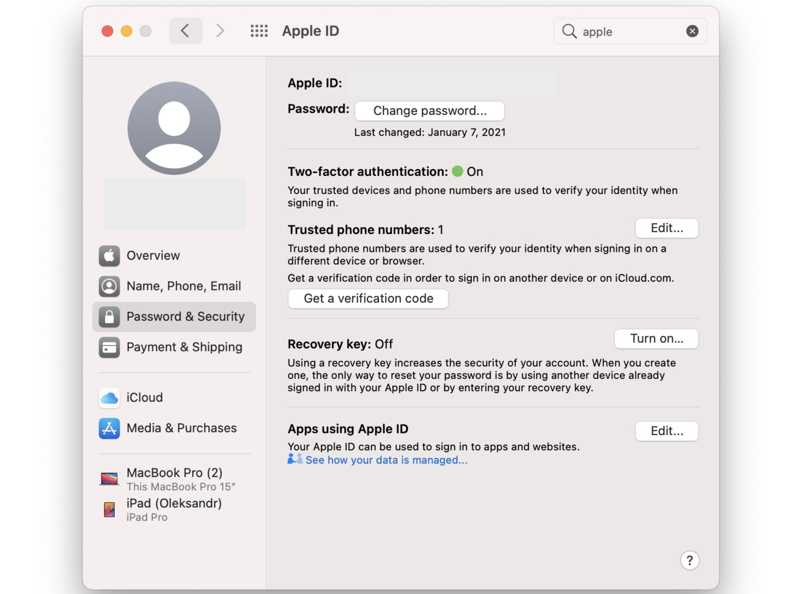
Stap 1. Ga naar uw Appel menu en kies Systeem instellingen or System Preferences.
Stap 2. kies Apple ID/Apple-account En kies Wachtwoord & Beveiliging op macOS Catalina en nieuwer. Op macOS Mojave of ouder, selecteer iCloud, kiezen Account Detailsen kies Security.
Stap 3. Klik op de Wachtwoord wijzigen knop. Verifieer vervolgens uw eigendom met uw Mac-wachtwoord.
Stap 4. Maak vervolgens een nieuw wachtwoord aan, voer het opnieuw in en bevestig de wijziging.
Methode 3: Wachtwoord online opnieuw instellen
Een andere manier om een geblokkeerd iCloud-account te ontgrendelen is via de iForgot-webpagina van Apple. Je kunt je iCloud-wachtwoord resetten en ontgrendelen. De werkwijze verschilt per situatie. We laten het hieronder zien.
Stap 1. Ga naar iforgot.apple.com/ in een webbrowser.
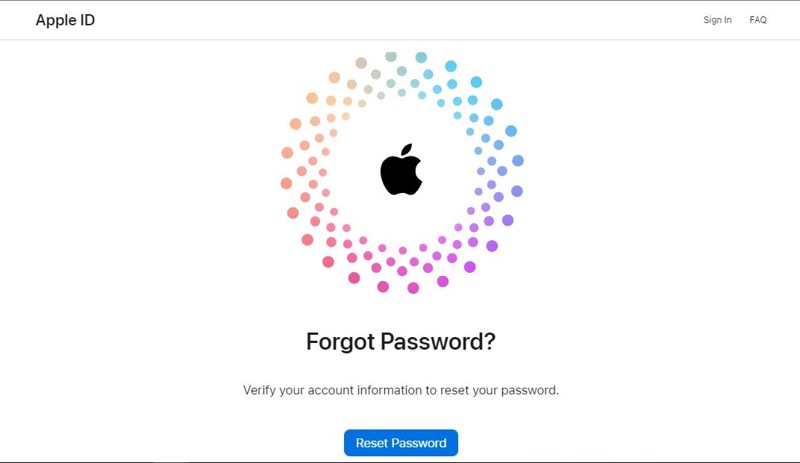
Stap 2. Klik op de Reset Password en voer uw iCloud-account in. Dit is het e-mailadres dat aan uw account is gekoppeld. Typ de tekens in de afbeelding en klik op de Doorgaan knop.
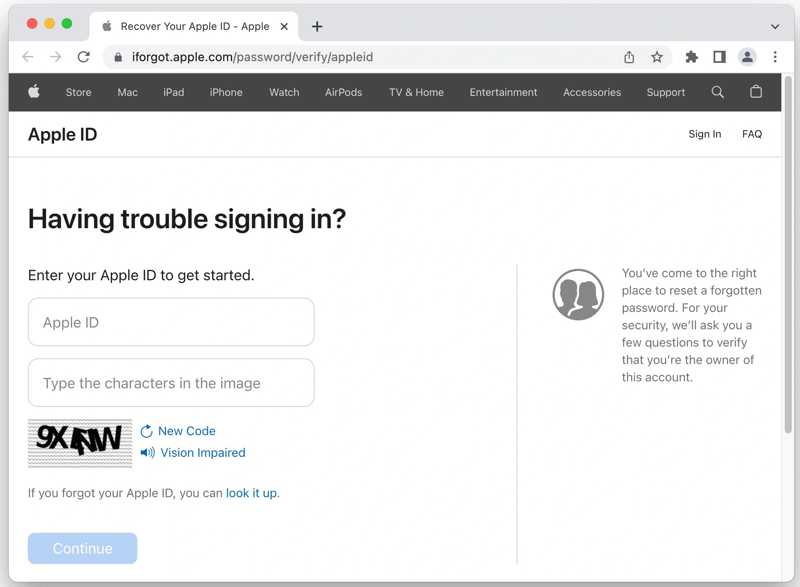
Stap 3. Voer vervolgens uw telefoonnummer in en klik Doorgaan.
Scenario 1
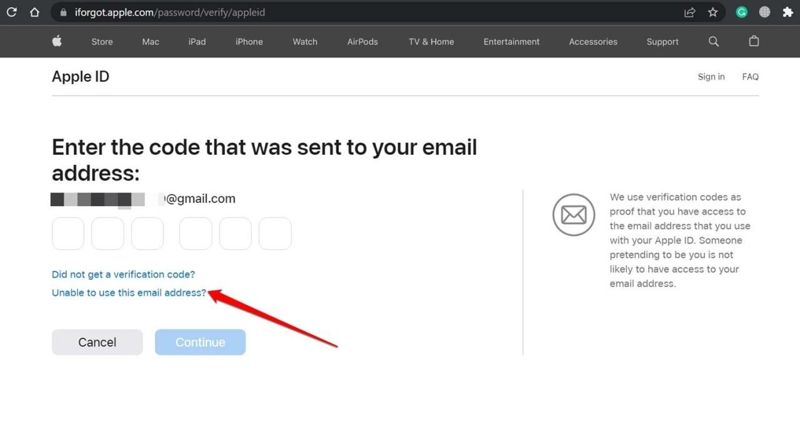
Stap 4. Als je 2FA niet hebt ingesteld, selecteer dan een kanaal waarvoor je een verificatiecode wilt ontvangen, zoals je e-mailadres of telefoonnummer.
Stap 5. Typ vervolgens de ontvangen verificatiecode en ga naar de pagina voor het resetten van uw wachtwoord. Voer een nieuw wachtwoord in en bevestig dit.
Scenario 2
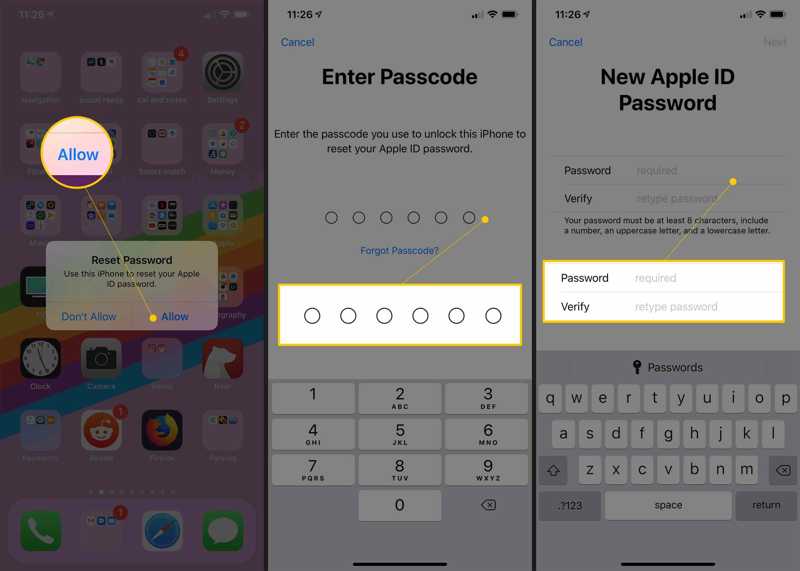
Stap 4. Als u 2FA hebt ingesteld, kiest u een vertrouwd apparaat.
Stap 5. Schakel het vertrouwde apparaat in en tik op AllowVoer vervolgens de toegangscode van uw apparaat in en stel een nieuw wachtwoord in om uw iCloud-account te ontgrendelen.
Conclusie
In deze handleiding wordt uitgelegd hoe u dit kunt doen ontgrendel uw iCloud-account nadat deze is gehacktZolang Apple detecteert dat je account gehackt is of betrokken is bij beveiligingsproblemen, wordt het geblokkeerd of uitgeschakeld. Gelukkig kun je het snel ontgrendelen door het wachtwoord te wijzigen. Als alternatief helpt Apeaksoft iOS Unlocker je om een geblokkeerd iCloud-account van je iPhone te verwijderen en een nieuw account aan te maken. Als je nog andere vragen hebt, kun je ze hieronder schrijven.
Gerelateerde artikelen
In dit artikel worden de 6 beste iCloud-ontgrendelingsservices besproken waarmee u uw iCloud-activeringsslot online en offline kunt ontgrendelen.
Wilt u iCloud-activeringsslot van uw iPhone of iPad verwijderen? In deze handleiding worden drie geverifieerde methoden gedetailleerd gedemonstreerd.
Download gratis iPhone-ontgrendelprogramma's om de toegangscode te omzeilen zonder vast te zitten in het activeringsslot, verwijder de Apple ID van geactiveerde iPhones en omzeil Schermtijd.
Deze uitgebreide handleiding schetst het stapsgewijze proces om een vergeten Apple ID te herstellen en deelt tips en trucs om de Apple ID-beveiliging te verbeteren.

